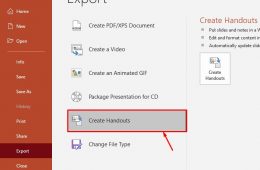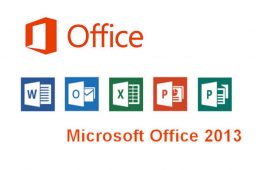Khi soạn thảo văn bản bằng phần mềm Word, các bạn vẫn thường thấy dấu gạch ngoằn ngoèo màu đỏ bên dưới dòng chữ của mình. Chắc hẳn không chỉ mỗi bạn thấy những cái gạch đỏ này rất vướng víu và gây khó chịu cho người đọc. Thực chất đây là dòng chức năng kiểm tra lỗi chính tả và ngữ pháp của Word. Khi cài đặt Word, chức năng này sẽ được mặc định mở. Muốn loại bỏ dấu gạch đỏ đó thì bạn phải tắt chức năng kiểm tra chính tả này đi. Vậy cách để tắt như thế nào? Bạn hãy tìm hiểu cách bỏ dấu gạch đỏ trong bài viết này nhé.
Các bước để bỏ gạch đỏ trong word các bạn làm như sau:
Bước 1: Cách bỏ gạch đỏ trong word bạn chọn vào file
Bạn Click vào File trên menu, chọn Options.
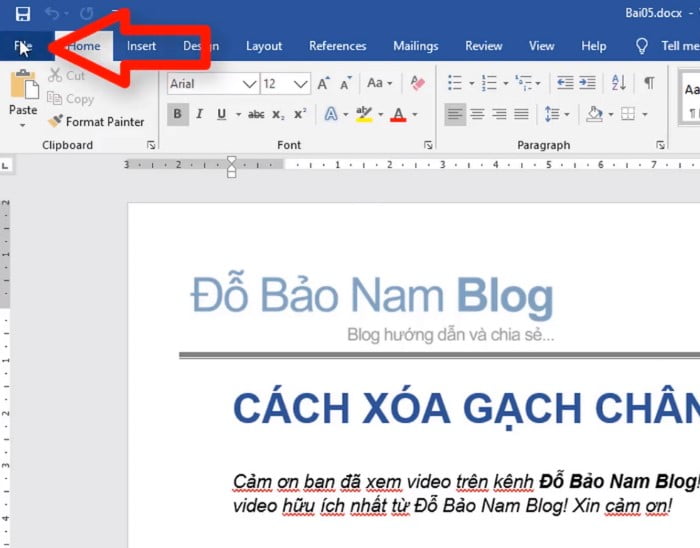

Bước 2: Chọn Proofing từ menu Word Options
Chọn Proofing từ menu Word Options.
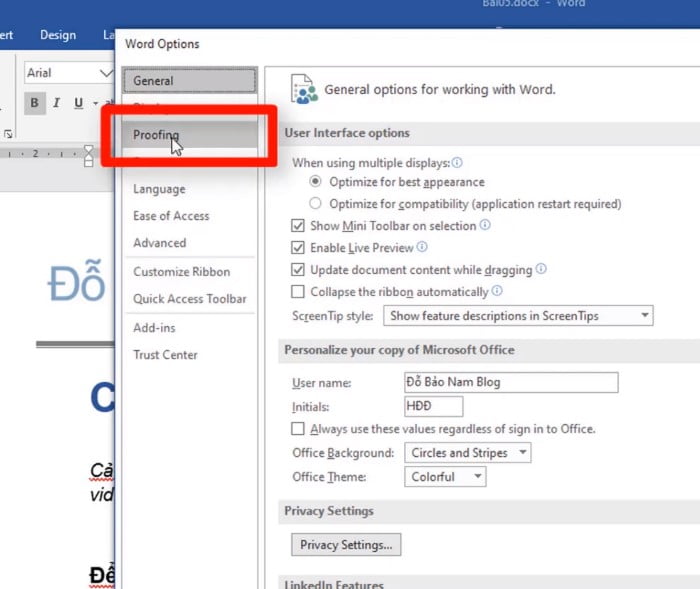
Bước 3: Bỏ dấu tick ở Check spelling as you type
Tìm đến dòng Check spelling as you type, sau đó bỏ tíck và nhấn OK.
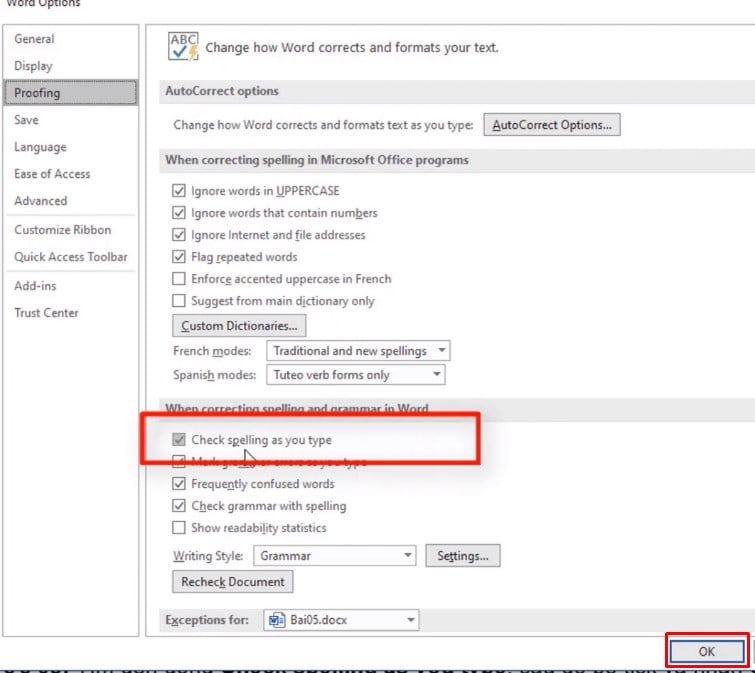
Nguồn video giúp các bạn bỏ gạch đỏ trong word:
Trên đây là cách giúp bạn xóa dấu đỏ gạch chân trong Word. Nhưng nếu như bạn đang soạn thảo văn bản bằng tiếng Anh thì đừng xóa dấu đỏ gạch chân trong Word đi nhé bởi nó rất hữu ích. Chúc các bạn thực hiện thành công.